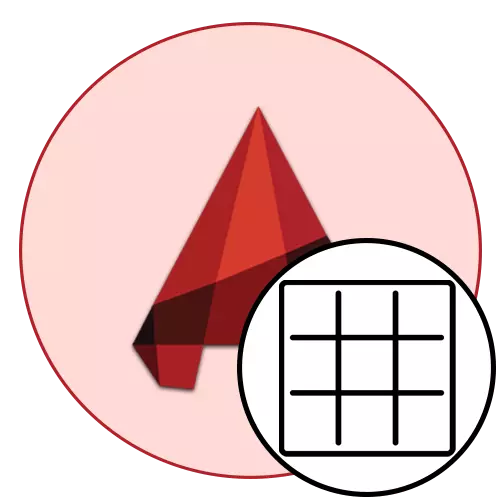
آٹو سیڈ سافٹ ویئر ڈویلپرز ڈیفالٹ سیاہ بھوری رنگ کی طرف سے صفحے "ماڈل" کے صفحے کا رنگ مقرر کرتے ہیں. یہ فیصلہ کیا گیا تھا کیونکہ بہت سے صارفین اس رنگ کو ترجیح دیتے ہیں. یہ کام کے بہاؤ کے دوران آنکھوں کو ٹائر نہیں کرتا، اور آپ کو روشنی لائنوں کے ساتھ بہتر بات چیت کرنے کی بھی اجازت دیتا ہے. تاہم، تمام صارفین اس ترتیب سے مطمئن نہیں ہیں، لہذا وہ پس منظر کے سفید رنگ کا رنگ مقرر کرنا چاہتے ہیں تاکہ اس طرح کے طور پر ایک مکمل منصوبے کو پرنٹ کریں. ہمارے آج کا مضمون اس کام کو حل کرنے میں مدد کرے گا.
آٹو سیڈ میں سفید پر پس منظر کا رنگ تبدیل کریں
جیسا کہ آپ جانتے ہیں، آٹوکیڈا میں منصوبے پر کام دو خالی جگہوں میں کیا جاتا ہے - ماڈل اور قسم کی سکرین (صفحہ "شیٹ" کہا جاتا ہے). دوسرا، پس منظر کا رنگ پہلے سے ہی خود بخود منتخب کیا جاتا ہے، لیکن سب سے پہلے تبدیل کرنا پڑے گا. اگلا، ہم یہ بھی بتائیں گے کہ "شیٹ" ماڈیول میں پس منظر کا رنگ کس طرح تبدیل کرنے کے لئے، اگر وہ اچانک بھوری رنگ بن گیا یا آپ پہلے ہی غلطی سے اسے تبدیل کر دیا. یہ سمجھنے کے لئے ایک بہت آسان ہدایات میں مدد ملے گی.
- اس بات کو یقینی بنائیں کہ اشیاء ورکس پر منتخب نہیں کیے جاتے ہیں، اور پھر دائیں ماؤس کے بٹن کے ساتھ خالی جگہ پر کلک کریں اور اختیار "پیرامیٹرز" پر کلک کریں.
- "اسکرین" سیکشن میں منتقل کریں.
- یہاں "رنگ" بٹن پر کلک کریں.
- آپ کو فہرستوں میں پوائنٹس پر فیصلہ کرنا ہوگا. "سیاق و سباق" میں، "2 ڈی ماڈل کی جگہ"، اور "انٹرفیس عنصر" میں - "ہم جنس پرست پس منظر" میں منتخب کریں.
- اگلا، پاپ اپ کی فہرست "رنگ" کو بڑھانا.
- اس میں، آپ کے صوابدید پر "سفید" اختیار یا کسی دوسرے کی وضاحت کریں.
- اب آپ محسوس کر سکتے ہیں کہ "ماڈل" ماڈیول میں لامحدود علاقے سفید ہو گیا ہے.
- اگر آپ پرجاتیوں کی اسکرینوں کا رنگ تبدیل کرنا چاہتے ہیں تو، "سیاق و سباق" میں یہ "شیٹ" کا ذکر کیا جانا چاہئے اور "ہموار پس منظر" پیرامیٹر کا رنگ بھی تبدیل کرنا چاہئے.
- ترتیبات کو لاگو کرنے کے بعد، آپ مناسب صفحہ کو کھولنے کے نتیجے میں نتیجے میں نتیجہ کے ساتھ اپنے آپ کو واقف کرسکتے ہیں.
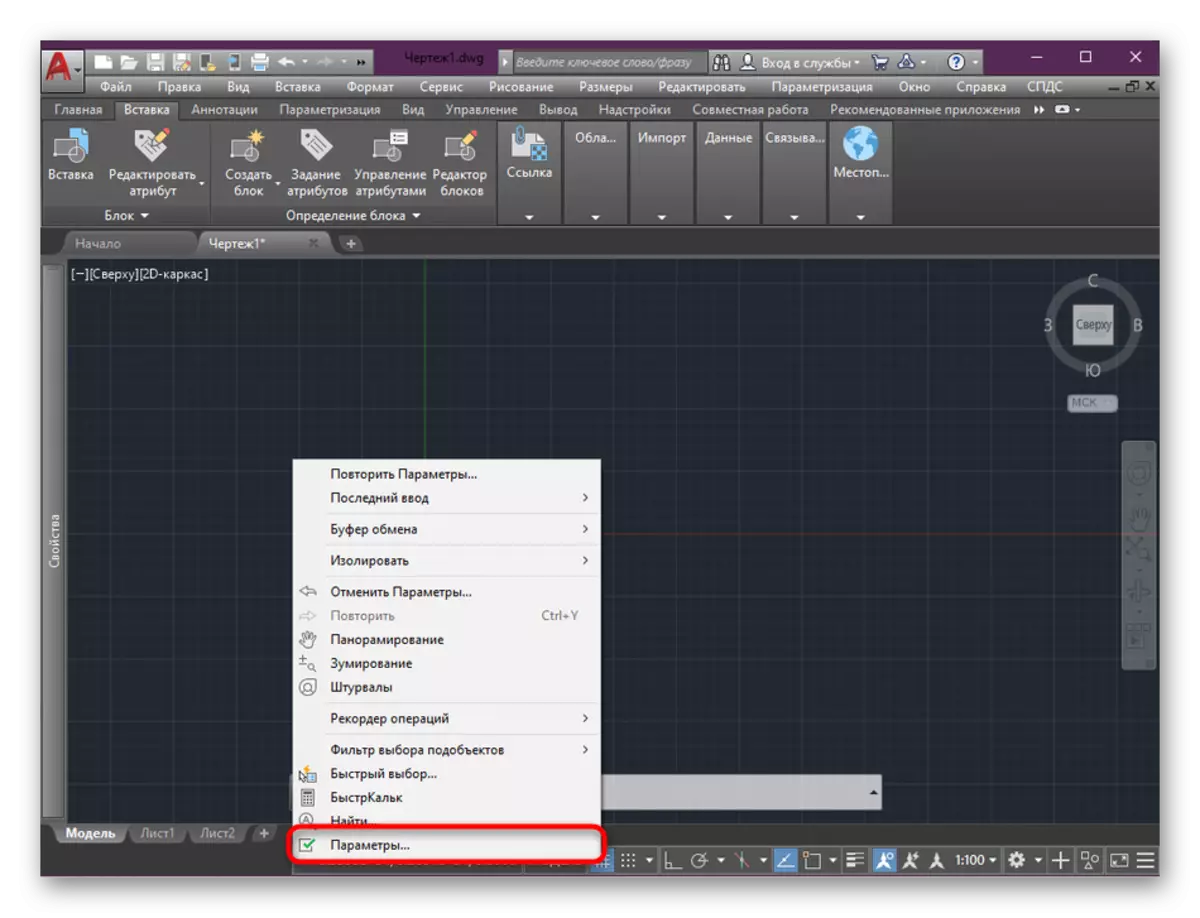
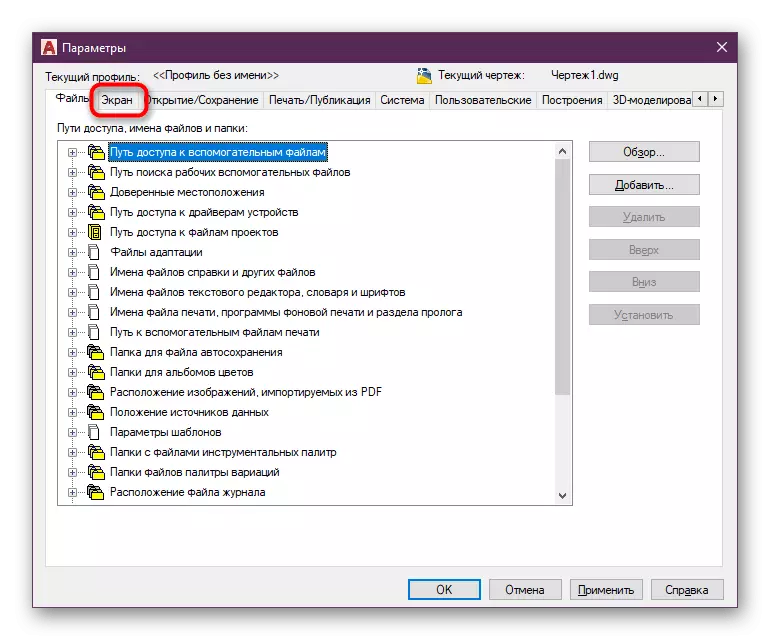
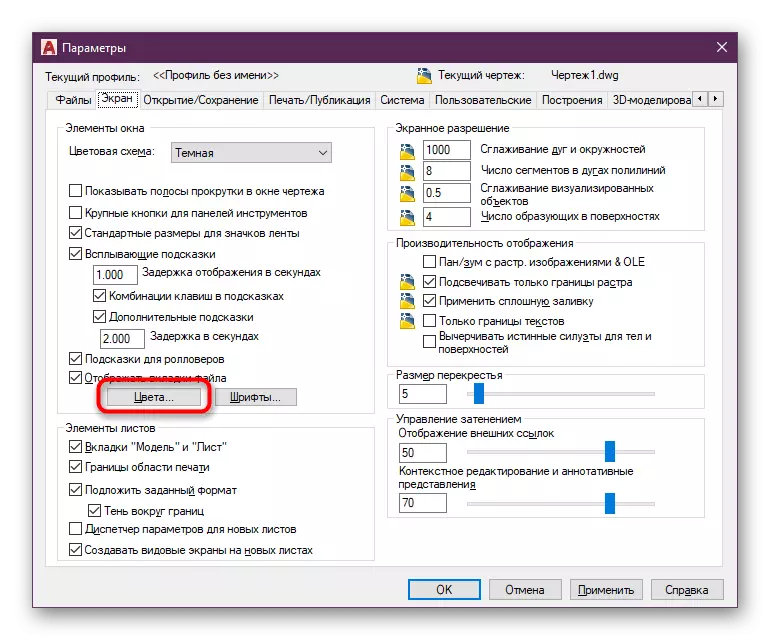
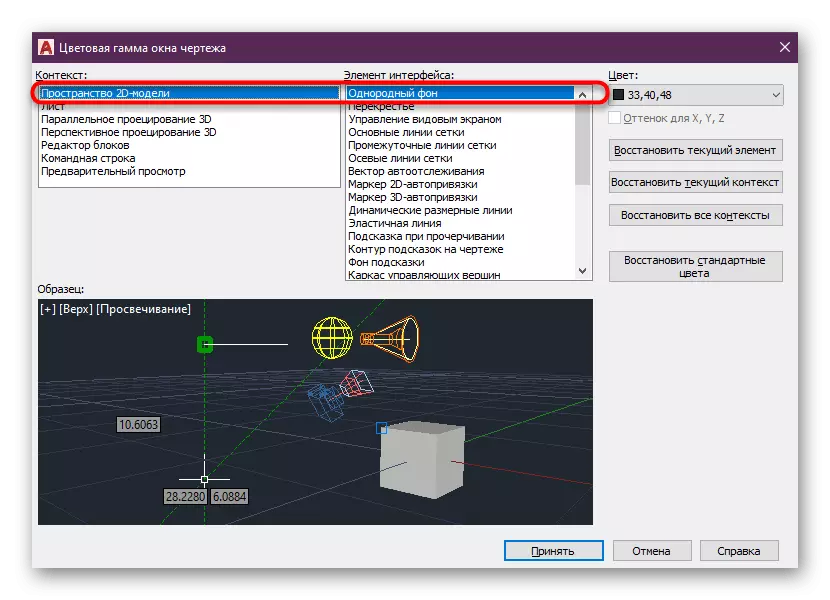
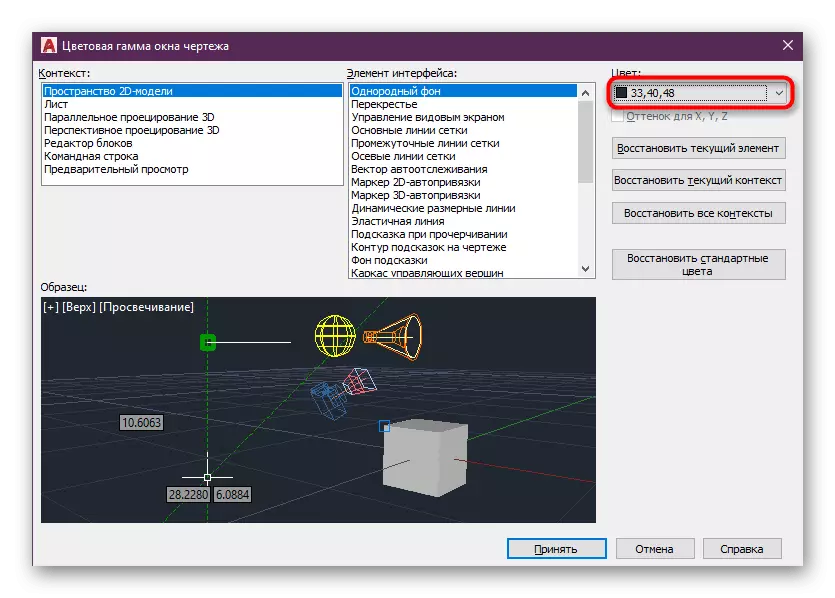
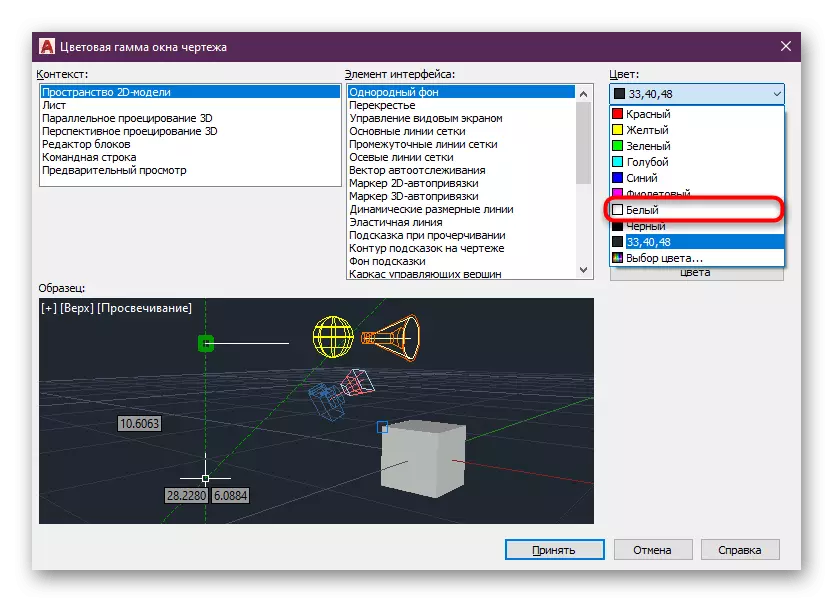
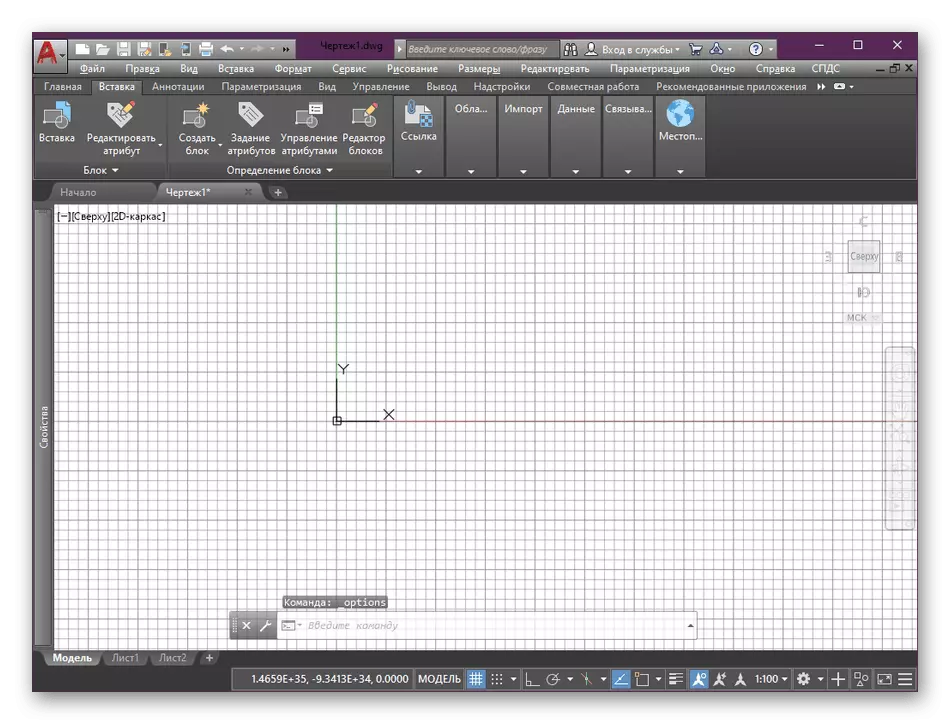


اگر آپ صرف اس آلے کے ساتھ اپنے واقفات کو شروع کررہے ہیں، تو آپ شاید ابھی تک بہت سے اعمال اور مواقع دستیاب نہیں ہیں جو یہاں دستیاب ہیں. لہذا، ہم آپ کو مشورہ دیتے ہیں کہ آپ اپنے مطالعہ کو خصوصی سیکھنے کے مضمون کے ساتھ شروع کریں.
مزید پڑھیں: آٹو سیڈ پروگرام کا استعمال کرتے ہوئے
جیسا کہ آپ دیکھ سکتے ہیں، کام کے عمل میں کچھ پیچیدہ نہیں ہے. پس منظر کا رنگ تبدیل کرنے میں سینکڑوں ترتیبات میں سے ایک ہے جو آٹو سیڈ پروگرام میں تبدیل کرنے کے لئے دستیاب ہیں. اہم لوگوں کے بارے میں مزید جانیں، ہم ذیل میں لنک پر کلک کرکے ایک دوسرے کے مواد میں پیش کرتے ہیں.
مزید پڑھیں: سیٹ اپ آٹو سیڈ پروگرام
